【모두 무료】 iPhone · iOS의 문자 일어나 앱 7 선! 기능마다 추천 앱을 해설!
2024년 9월 19일

수천·수만엔이나 하는 PC 소프트를 사거나, 유료의 서브스크립션 서비스에 계약하는 것은 조금···.
그런 당신을 위해, 당신의 iPhone의 iOS에서 무료로 쉽게 사용할 수있는 문자 발생 앱을 소개합니다.
최근에 잘 듣는 "자동 문자 발생 도구" .
음성만으로 문장을 쓰거나, 회의의 의사록을 자동화해 주는 등 여러가지 편리한 이 툴. 한 번 시도하고 싶다고 생각하는 사람도 많지?
최근 몇 년 동안 AI를 사용한 고품질의 문자 발생 이 단번에 친밀한 것이되어있는 것도 포인트입니다.
그러나, 갑자기 유료 소프트나 서브스크를 이용하는 것은 주저해 버릴 것. 이러한 전혀 새로운 장르의 툴은, 일단 무료로 쓰기를 시험해 보고 싶다고 하는 것이 솔직한 곳이겠지요.
또, PC는 무언가와 다른 작업에 사용하는 것이 많기 때문에, 스마트폰(iPhone)으로 문자 일어나 작업을 할 수 있으면 여러가지 씬으로 도움이 될 것 같습니다.
이동 중에도 부담없이 사용할 수 있습니다.

거기서 이번은, 무료로 이용할 수 있는 iPhone의 문자 발생 서비스나 iOS용 어플리를 엄선해 정리해 보았습니다.
각각 타입이 다른 것뿐이므로, 반드시 당신의 목적에 딱 맞는 문자 일으키는 방법을 시도할 수 있을 것이다. 꼭 마지막까지 봐 주세요.
추천 아이폰・iOS 문자 발생 서비스・앱 7선

그럼 바로 iPhone의 iOS에서 문자를 일으킬 때 추천하는 서비스나 앱에는 어떤 것이 있는지 살펴보겠습니다.
1. 트랜스클립션씨

iPhone을 사용하여 문자를 일으키고 싶은 당신에게 추천하는 것이 "트랜스클립션 씨"입니다.
음성 이외에도 동영상이나 화상, PDF 서류 등 다양한 파일 로부터 텍스트를 추출하고 싶은 분에게도 추천입니다.
트랜스클립션 씨는, AI를 사용해 고정밀도·고품질의 문자 일으킬 수 있는 서비스입니다.
스테디셀러 mp3, mp4, jpg, png 등의 파일 외에 20종류 이상의 형식(확장자)에 대응. 톱 페이지로부터 파일을 업로드하는 것만으로, 순식간에 텍스트를 추출해 줍니다.
AI 음성 인식 엔진에는 클래식한 Google 외에 일본어에 강한 AmiVoice도 채용.
인터뷰나 의사록과 같은 클래식한 비즈니스 용도를 비롯하여 폭넓은 문자 발생에 대응.
사전 등록도 가능하므로 스스로 정밀도를 커스터마이즈 가능 합니다.
※정확하게는 「웹 앱」이므로, 사용은 Safari 경유가 됩니다만, 브라우저의 「홈 화면에 추가한다」기능을 사용하면 앱과 같이도 사용할 수 있습니다.
무료판에서는 음성 파일은 1분까지. 회원 등록하지 않아도 사용할 수 있으므로, 이런 툴이 처음인 분은 우선 시험해 보지 않겠습니까?
2.Texter
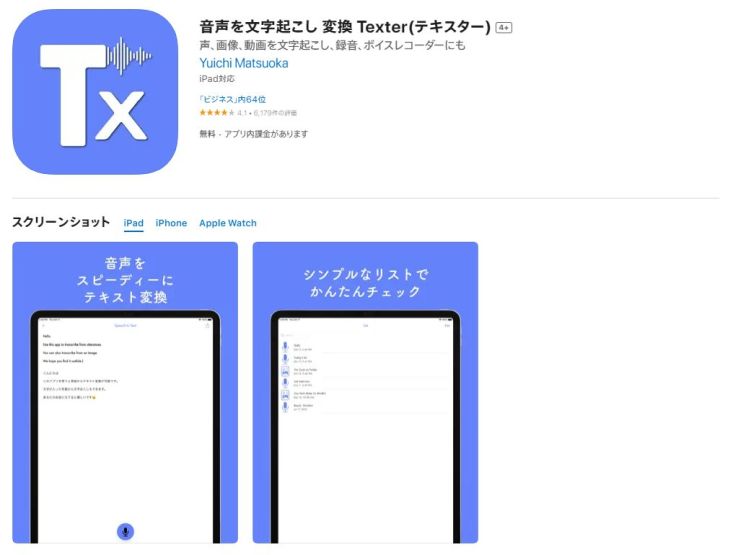
다음에 소개하는 것이 Texter입니다.
iPhone에서 사용할 수 있는 문자 일어나 앱으로서는, 꽤 균형이 좋은 것 같은 앱의 하나입니다.
- 실시간 음성 입력
- 음성, 동영상, 이미지 파일에서 텍스트 추출
- 외국어 번역
등등, 일종의 기능을 갖추고 있습니다. 음성 인식 정밀도도 적당히 높은 것 같네요.
※무료판은 문자 일으킬 수 있는 음성의 시간 등에 제한이 있으므로 조심합시다.
3.Recoco
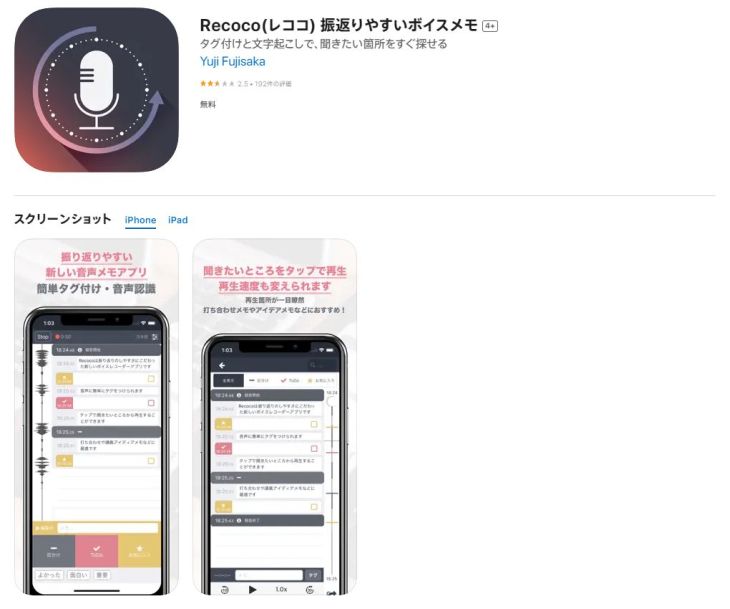
Recoco는 설치하고 사용하는 iOS 앱입니다.
설치가 필요한 문자 일어나 앱 중에서는 사용법이 간단하기 때문에, IC레코더 감각으로 간편하게 녹음이나 리얼타임 텍스트화를 실시하고 싶은 분에게 추천.
앱을 시작하고 녹음 버튼을 누르는 것만으로, 음성의 기록과 문자 발생이 동시에 행해지는 구조. 입력 중에 메모 등을 남길 수도 있습니다.
저장된 음성이나 텍스트 데이터는 타임라인으로 표시되므로 나중에 보기 쉽기도 좋네요.
4.Speechy Lite
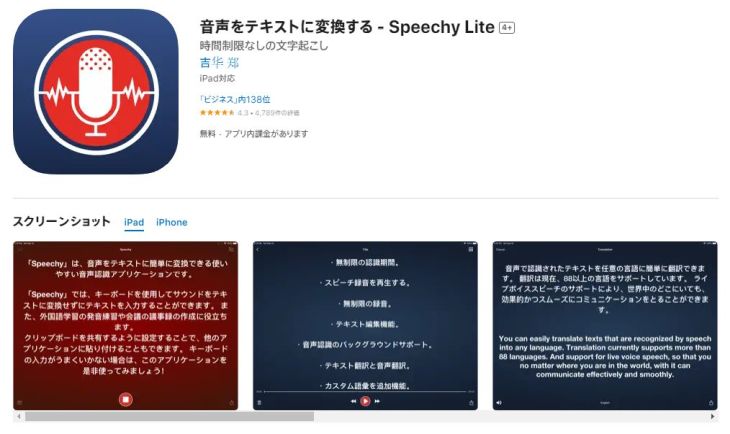
이 Speechy Lite도 iOS에 설치하여 사용하는 실시간 음성 입력 앱.
한가지 궁리하면 음성 파일의 임포트 (텍스트화)를 할 수 있는 것이 포인트입니다.
표준 음성 메모로 녹음한 음성 데이터에서 "공유"를 선택하면 Speechy에서 자동 재생 → 문자 발생이 이루어집니다.
읽기 정밀도도 좀처럼 지지 않고 열등하지 않고 높아. 잘못된 한자를 자동으로 수정해주는 것이 편리하네요.
※무료의 Lite판은, 시간이나 자동 변환 기능에 제한이 있으므로 주의해 사용합시다.
5.Group Transcribe

그룹 회의의 문자 발생 (의사록 작성)을 한다면, Microsoft가 내고 있는 이쪽의 iOS 앱을 추천합니다.
참가자 전원이 각각 앱을 기동해, 공통의 미팅 URL을 공유하는 것으로 발화자의 구별이 가능.

일반적인 문자 발생 도구는 다른 사람의 음성도 정리하여 하나의 발언으로 텍스트화되어 버리기 때문에 의사록에는 적합하지 않습니다.
일본어 이외의 언어에도 대응하고 있으므로, 복수의 언어가 흐트러지는 회의 등에서도 활약할 것 같다.
Microsoft가 Office에서 축적한 경험을 살린 문자 발생 앱이라고 할 수 있을지도 모릅니다.
6.Otter

이곳은 영어 음성의 문자 발생 에 특화한 iOS 앱입니다.
고정밀 AI로 대화 구분이나 문장 단락에도 제대로 대응. 앱을 학습하면 발화자를 식별할 수 있습니다.
녹음 음성이나 텍스트 데이터를 간편하게 다른 사람과 공유하거나 캘린더 동기화 등도 할 수 있기 때문에 의사록 도구로도 도움이 될 것 같습니다.
무료판에서는 실시간 텍스트화만 대응. 녹음 데이터는 저장되므로 나중에 다른 앱에서 가져오기(로드)하는 것이 좋습니다.
7.Notta

텍스트 데이터를 나중에 세세하게 편집하고 싶은 경우에 딱 맞는 iOS 앱이 여기.
- 15초 단위의 빨리감기・되감기
- 특정 개소의 마킹・헤드
- 키워드 검색 및 태그 지정
라고 하는 편리 툴외, 다언어 대응(104나 국어)인 것도 포인트. 언어별로 최적의 음성인식 엔진을 선택하고 있으므로 정밀도도 기대할 수 있습니다.
개발의 Langogo Tehnology사는 번역기도 개발하고 있기 때문에, 이 앱에도 제대로 번역 기능(41언어 대응)이 탑재되어 있습니다.
이쪽도 무료판에서는 실시간 문자 발생만 대응. 번역 기능도 유료 버전뿐이므로, 사용해보고 마음에 들면 과금해도 결코 손해는 없을 것입니다.
iPhone의 문자 발생은 「트랜스클립션씨」를 추천
그럼, 소개한 가운데 어떤 서비스나 iOS 앱을 사용하는 것이 좋을까요?
먼저 사용해 보길 바라는 것은 뭐니뭐니해도 "트랜스클립션씨" 입니다.

무료로 사용해 볼 수 있으며 , 사용법은 파일을 업로드하는 것만으로 매우 간단합니다 .
AI 문자 일으키는 특유의 정밀도도 매우 높고, 문자 일으키고 싶은 내용에 맞추어 복수의 음성 인식 엔진을 사용할 수도 있어요.
만약 헤매고 있으면, ↓↓↓이쪽↓↓↓의 링크로부터 무료로 시험해 보지 않겠습니까?
iPhone (iOS)의 표준 기능을 사용하여 능숙하게 깨어나는 요령

"새로운 앱을 설치하는 것조차 번거로운 ..." 라는 분들을 위해 여기에서 iPhone (iOS)의 표준 앱을 최대한 활용하여 문자를 일으키는 기술을 소개합니다.
iPhone의 iOS에는 표준으로 AI 음성 인식 기능이 탑재되어 있다
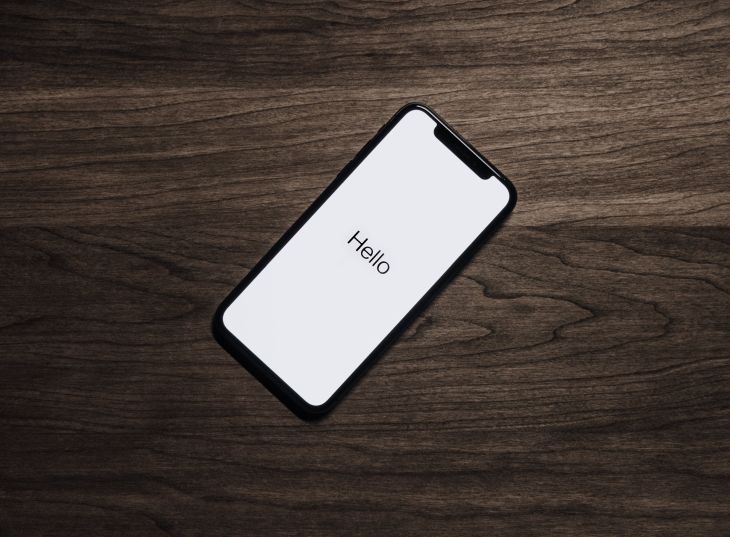
iPhone에 탑재되고 있는 AI를 이용한 기능이라고 하면 Siri.
Siri에게 말을 걸면, 말한 내용을 인식하고 응답해 주지요.
「당신이 말한 내용을 Siri가 인식한다」 ――그래, 실은 이것은 문자 일어날 때에 행해지고 있는 음성 인식과 완전히 같습니다.
또한 Siri와는 별도로 아래에서 소개하는 "음성 컨트롤"이라는 기능도 탑재되어 있습니다.
이러한 기능이 탑재되어 있기 때문에, iPhone의 iOS는 구입했을 때의 최초의 상태로 AI로 음성 인식을 실시하는 것이 가능하게 되어 있습니다.
그렇다면 구체적으로 iPhone에는 표준으로 어떤 문자 발생 기능이 있습니까?
음성 제어
의외로 잘 다루지 않은 사람이 많은 것이 iPhone 표준 음성 컨트롤 (음성 입력) 기능.
실수하기 쉽지만 엄밀히 말하면 IME (일본어 입력 키보드)에서 호출 할 수있는 "음성 컨트롤"은 Siri와 다른 기능 입니다.
Siri에 없는 기능으로는 오프라인에서도 이용할 수 있는 일이나 기호도 음성 입력 가능한 것을 들 수 있습니다 .
iPhone의 '음성 제어'에서 입력할 수 있는 기호의 예
- 텐:,
- 마루 :.
- 하테나:?
- 깜짝 놀라 :!
- 코론::
- 세미코론:;
- 나카구로:・
- 아토 마쿠 : @
- 히라키 괄호:(
- 히라키 카토 코지 :)
- 카기괄호:
- 카기카쿠토지:」
- 카이쿄:⏎(※개행된다)
이러한 바로 가기 명령을 기억하면 문장 작성이 훨씬 원활해집니다.
사용법은 매우 간단.
iPhone 키보드에 있는 마이크의 마크를 탭하여 호출할 수 있습니다.
음성 메모
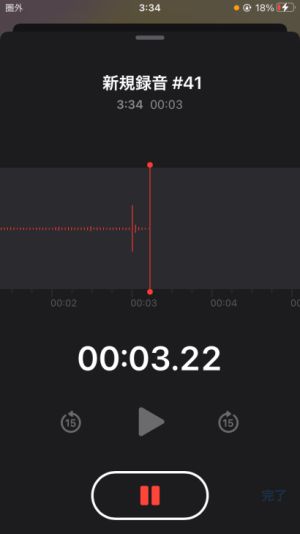
iPhone의 표준 앱 「음성 메모」 도 유효 활용할 수 없는 사람이 많은 기능.
Apple Watch에서의 이용이 특히 편리하네요.
iPhone의 음성 메모로 녹음하기 - Apple 지원
간단한 트리밍 등은 앱 내에서도 가능.
앞에서 언급했듯이 '공유'기능을 사용하면 다른 문자 발생 앱으로 오디오 파일을 가져올 수 있습니다.
iCloud 경유로 Mac과도 동기·제휴할 수 있으므로, 외출처등에서 iPhone이나 스마트 워치로 녹음한 음성 데이터를, 자택이나 오피스에서 PC로부터 문자 일으키는 것은 할 수 버립니다.
이 「음성 메모」는 녹음 어플리로서 과부족 없는 기능 을 갖추고 있으므로, iPhone 표준의 기능을 사용해 문자 일으킬 때 뿐만이 아니라, 트랜스클립션씨를 비롯해, 다른 어플리 서비스를 사용해 문자 일어나 를 위해 오디오 파일을 녹음하는 경우에도 매우 유용합니다.
iPhone은 음성 레코더로서는 우수
옛 아이폰에 대해서 있던 유선 이어폰의 음질이 굉장히 좋았던 것은 유명한 이야기.
iPhone을 비롯한 Apple 제품은 지금도 내장 하드웨어로서는 매우 고품질의 음향 성능을 가지고 있습니다.
iOS 표준의 음성 레코더도 Android의 표준 앱에 비해 매우 사용하기 쉽습니다.
물론 전용의 녹음 기재에는 뒤떨어집니다만, 수중에 있는 것으로 녹음을 실시하고 싶다고 하는 경우, iPhone은 매우 좋은 선택사항입니다.
문자를 일으키고 싶어도 원래의 음질이 나빠서 원래도 아이도 없습니다.
만약 녹음기재로 헤매면, iPhone을 사용해 보면 생각 외에 좋은 결과를 얻을 수 있을지도 모릅니다.
iPhone(iOS)의 카메라 문자 인식 기능

iOS15부터는 사진의 문자를 읽고 손쉽게 복사할 수 있는 "텍스트 인식 표시" 기능이 추가되었습니다.
iPhone에서 "텍스트 인식 표시"와 "이미지 검사" 사용 - Apple 지원
iPhone에 보존한 사진·화상이나, 리얼타임으로 카메라를 향한 대상으로부터 자동으로 텍스트를 추출할 수 있는 이쪽의 편리 기능.
- 전화를 걸다
- 번역하다
- 다른 메모 앱에 복사하기
이런 일을 순식간에 할 수 있게 됩니다.
일부 카메라 앱이나 LINE에 옛날부터 탑재되어 있던 기능입니다만, 표준 앱으로 이것이 할 수 있는 것은 수수하게 다행이네요.
전용 읽기(OCR) 앱과 비교하면 정밀도는 떨어집니다만, 평상시 사용에는 충분히 도움이 되므로, 꼭 한번 시험해 봐.
【무료 있음】 이미지 · PDF 문자 발생 (OCR) 앱 추천 7 선 | 트랜스 크립션
iPhone (iOS)에서 "Transcription 씨"를 사용하여 문자를 일으키는 방법
여기까지는, iPhone에 표준 탑재된 iOS 어플리로 문자 일으키기를 실시하려면 어떻게 하면 좋은지 해설해 왔습니다.
하지만
- 더 높은 정확도로 문자를 만들고 싶습니다.
- 더 긴 소리를 들고 싶다.
라고 느낄지도 모르겠네요.
그런 때에 추천하는 것이, AI를 사용한 문자 발생 서비스 「트랜스클립션씨」 입니다.

트랜스클립션 씨는 설치 불필요.
"새로운 앱을 설치하는 것조차 번거로움..."이라도 "브라우저에서 페이지를 여는 정도라면..."
그런 당신에게 이상적입니다!
구체적으로 어떻게 사용하는지, iPhone에서 「트랜스클립션씨」를 사용하는 방법을 소개합니다.
iPhone의 iOS에서 "트랜스클립션 씨"를 사용하는 흐름
iPhone에서 「트랜스클립션씨」를 사용한 문자 일으키는 흐름은 매우 간단합니다.
1. 브라우저에서 Transcription 씨의 페이지를 엽니다
우선 브라우저(Safari나 Chrome 등)에서 트랜스클립션씨의 톱 페이지를 엽시다.
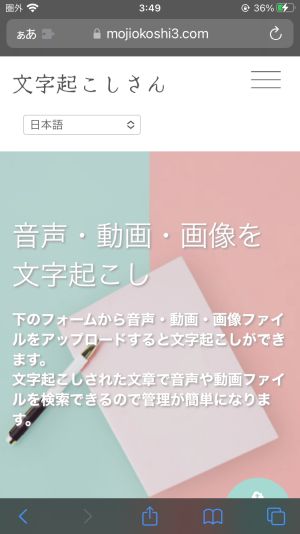
2. 파일 업로드
조금 아래로 화면을 스크롤하면 파일을 업로드 할 위치가 나타납니다.
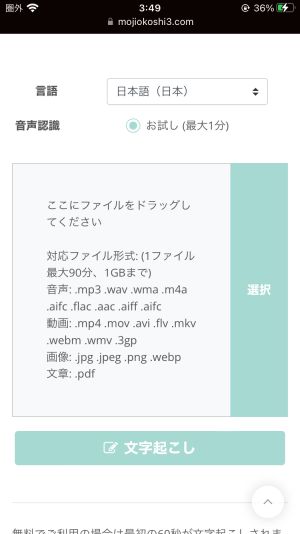
※등록하지 않은 경우에도 시험판(1분 이내)의 이용이 가능합니다.
'선택'을 탭 하면 파일을 선택할 수 있습니다.
iPhone의 파일 선택 화면에서 문자를 만들고 싶은 파일을 선택합시다.
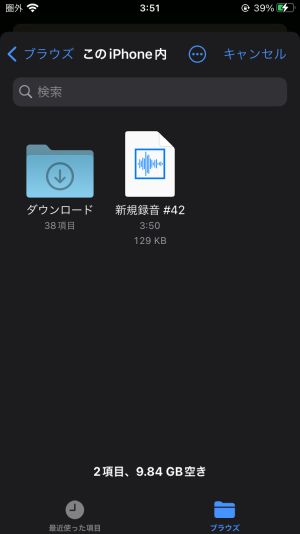
파일을 선택하면 업로드 및 문자 처리가 수행됩니다.
잠시 기다리자.
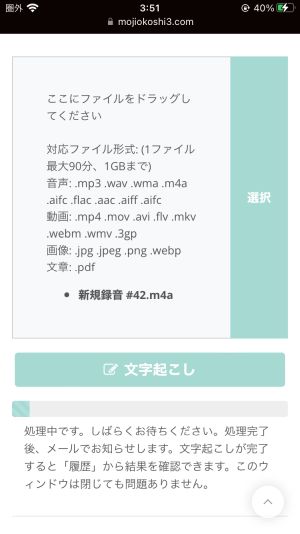
※시험판의 1분 이내의 파일은 곧바로 처리가 끝나기 때문에 브라우저를 그대로 열어 둡시다.
참고: 등록한 후에는
등록 후, 긴 음성 파일을 업로드한 경우는, 문자 일어나 처리가 끝난 뒤에 메일로 통지가 오게 되어 있습니다. 등록을 하고 나서 사용할 때는 업로드 완료 후 브라우저를 닫아도 괜찮습니다.
↓ 메일 통지의 예
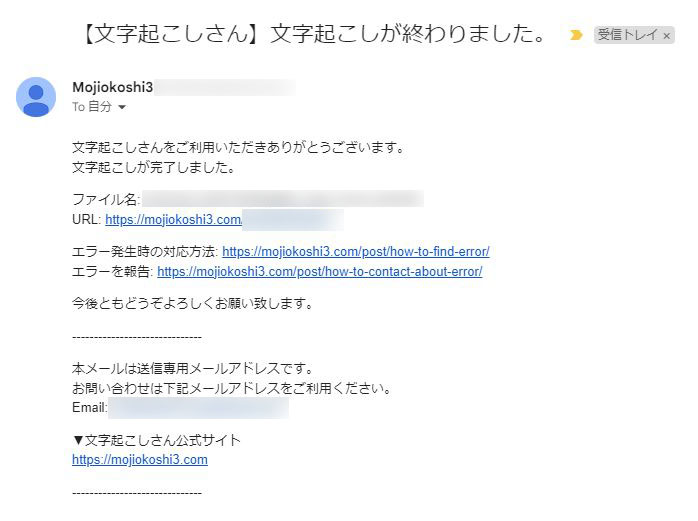
3. 처리 완료
처리가 끝나면 이런 식으로 깨진 결과가 브라우저에 표시됩니다.
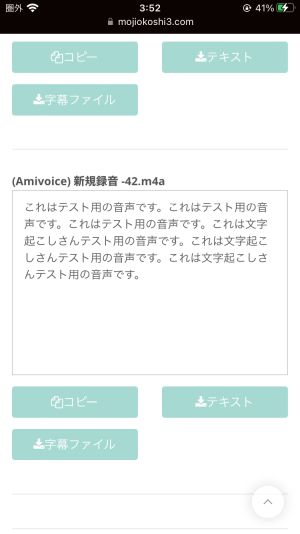
참고:등록 후의 경우
평가판이 아닌 등록 후의 경우에도 결과는 브라우저에서 확인할 수 있습니다.

Transcription의 사용법은 매우 간단합니다.
이와 같이, AI를 사용한 문자 발생 서비스 「트랜스클립션씨」의 사용법은 불과 3스텝 .
- 1. 페이지 열기
- 2. 업로드
- 3. 처리 완료
단지 이것만으로, 당신의 수중의 음성을 문자 일으킬 수 있어요.
음성을 인식하는 기술은 처음에는 지난 몇 년 동안 비약적으로 발전했습니다.
이렇게, 가장 큰 요인은 AI에게 불린 기술의 대중입니다.
트랜스클립션씨는, AI를 사용한 고정밀도·고품질의 문자 일으키기를 간단하고 누구라도 사용할 수 있도록 한 서비스.
우선은 얼마나 간단하게 사용할 수 있는지 실제로 체험해 보지 않겠습니까?
꼭 이쪽으로부터, 트랜스클립션씨의 AI 무료 문자 일으키기를 체험해 보지 않겠습니까? .
iPhone(iOS)에서 트랜스클립션을 사용하는 장점
이 기사에서는 다양한 문자 발생 앱과 문자 발생 서비스를 소개했습니다.
iPhone에서 사용하는 서비스라고 하면 iOS용의 앱의 인상 도 강합니다만, 트랜스클립션씨는 Safari등의 브라우저로부터 사용하는 서비스 입니다.
하지만 실은 앱으로 설치하지 않아도 사용할 수 있는 것에는 몇 가지 장점이 있습니다 .
설치가 필요 없으므로 간편

우선, 문자 발생 앱과 달리 iPhone에 설치할 필요가 없기 때문에 바로 사용할 수 있다는 것.
iPhone에 동영상이나 사진이 많이 들어있어 스토리지 용량이 빠듯하고, 그런 때에도 걱정 무용합니다.
iPhone의 홈 화면에 앱이 너무 늘어나는 것이 서투른 ... 라고 하는 분에게도 추천입니다.
...설치 불필요라고 하는 것은 매우 알기 쉬운 메리트.
그럼에도 불구하고 앱이 아닌 장점은 그 자체가 아닙니다.
로우 스펙의 iPhone에서도 부드럽게 문자 발생 가능

Transcription은 iPhone에 설치할 필요가없는 웹에서 AI가 처리하는 서비스입니다.
처리를 실시하는 것은 iPhone 본체가 아니고, 인터넷의 앞에 있는 컴퓨터.
따라서 iPhone 자체의 성능은 문자 발생의 정밀도나 시간에 영향을 주지 않습니다.
사용하고 있는 iPhone이 빠지고 게임 앱이 무겁게 느껴진다.
평소 스마트폰에 그다지 집착이 없다.
그런 경우에도 iPhone에서 편안하게 문자를 일으킬 수 있습니다.
낡은 iPhone에서도 문자 일으킬 수
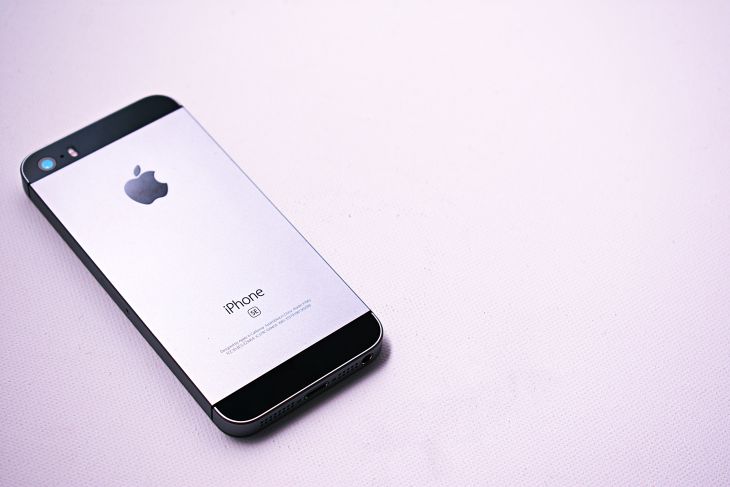
iPhone의 OS(iOS)가 버전 업했을 때, 앱에 따라서는 낡은 iPhone에서는 사용할 수 없게 되어 버리는 일이 있지요.
트랜스클립션은 앱이 아닌 브라우저에서 사용할 수 있기 때문에 물론 그런 걱정은 없습니다.
집에 남아있는 오래된 iPhone을 IC 레코더 대신한다.
그런 사용법에도 최적입니다.
다양한 음성 인식 엔진을 사용할 수 있습니다.

모든 문자 발생 서비스는 음성 인식을 위해 AI라고 불리는 기술을 사용합니다.
각각 개성이 나오는 포인트 중 하나가 어떤 음성인식엔진(AI)을 사용하는가 하는 것.
예를 들어 트랜스클립션 씨에서는, 정평의 Google 뿐만이 아니라, AI 음성 인식 중(안)에서도 고성능 한편 정평의 AmiVoice를 선택할 수가 있습니다 .
실은 여기가, iPhone 표준 기능의 문자 일으키기보다 「트랜스클립션씨」가 추천의 포인트.
iPhone을 만드는 Apple의 AI 음성 인식도 Siri를 비롯해 물론 고성능입니다.
하지만 당연히 iPhone(iOS)의 표준 기능을 사용하고 있는 한은 Apple의 음성 인식 엔진 밖에 사용할 수 없습니다.
그에 반해 트랜스클립션 씨라면, 문자 일으키고 싶은 음성에 맞추어 복수의 AI 음성 인식 엔진을 선택할 수 있습니다 .
그 때문에, IT나 의료등의 난이도가 높은 장르 에서도, 확실히 전문 용어에 대응한 문자 일으켜를 해 줍니다.
iPhone이나 Mac에서 지금 사용하고 있는 AI 음성 인식으로는 조금 부족하다.
설치 불필요한 문자 발생은 매우 편리합니다.
이와 같이, 설치하지 않아도 사용할 수 있는 트랜스클립션씨는, 매우 간단하게 다양한 환경에서 이용 가능.
물론 iPhone에서 업로드하여 문자 발생 음성을 PC의 브라우저에서 확인할 수 있어요.
iOS에서 쉽게 사용할 수 있는 문자 발생 방법을 찾고 있다면 꼭 트랜스클립션을 무료로 사용해 보지 않겠습니까?
요약
이번에 는 iPhone (iOS)에서 사용할 수있는 무료 문자 발생 앱에 대해 설명했습니다.
정리로서 기사내에서 소개한 추천 앱 을 일람으로 둡니다.
- 트랜스클립션 씨 : 만능으로 고기능. 망설이면 이것. 음성 파일 이외에 동영상·이미지·PDF등도 문자 일어나 가능
- Texter : 만능 타입. 다양한 시도하고 싶은 방향
- Recoco : 실시간으로 음성 입력을 원하는 방향
- Speechy Lite : 음성 입력뿐만 아니라 파일의 텍스트화도 원하는 방향
- Group Transcribe : 그룹 회의의 회의록 작성을 원하는 방향
- Otter : 영어로의 상호 작용을 문자로 만들고 싶은 방향
- Notta : 텍스트 데이터 편집, 공유 등의 기능을 중시하고 싶은 분
문자 발생 시스템의 서비스는, 그 밖에도 유료 앱이나 인력의 대행업자 등 다양한 종류가 있어, 각각 특징 이 있으므로, 신경이 쓰이는 분은 다른 기사도 꼭 체크해 보세요.
문자 발생 서비스(AI 앱・개인・업자) 비교 정리【3종 7선】|트랜스클립션씨
또한 iPhone의 iOS에서 문자를 일으킬 때는 "트랜스클립션 씨"를 비롯하여 설치 불필요한 서비스를 사용하는 것도 추천 방법 입니다.
자, 마지막으로 하나, 질문입니다.
당신은 아이폰을 얼마나 잘 사용하고 있습니까?

어쩌면 (표준 기능도 포함) 아직 iPhone이 가진 잠재력의 몇 퍼센트밖에 활용할 수 없을지도 모릅니다.
꼭 지금 기사에서 소개한 앱과 테크닉을 실천하고 그 편리함을 체험해 보세요. 「과연 iPhone」 이라고 반해하는 것 틀림없습니다.
AI의 진도에 점점 편리하게 되는 문자 일으키.
꼭 당신에게 딱 맞는 방법으로 iPhone의 문자 발생 서비스를 활용하십시오.
■ AI 문자 발생 서비스 「트랜스클립션씨」
「트랜스클립션씨」는 초기 비용 제로&월액 1,000엔으로부터 이용할 수 있는(※무료판 있음) 온라인 문자 일으켜 툴입니다.
- 음성 · 동영상 · 이미지 등 20 개 이상의 파일 형식을 지원
- PC · 스마트 폰 모두에서 이용 가능
- 의료 · IT · 간호 등의 용어에도 대응
- 자막 파일의 작성이나, 화자 분리에도 대응
- 영어, 중국어, 일본어, 한국어, 독일어, 프랑스어, 이탈리아어 등 약 100개 언어의 문자 발생에 대응
이용 방법은 사이트에서 오디오 파일을 업로드하면. 몇 초 ~ 수십 분에서 순식간에 문자 일으켜 텍스트가 손에 들어갑니다.
10 분까지 문자 일으킨다면 무료로 이용할 수 있기 때문에, 우선은 한번 사용 해보세요.
Email: mojiokoshi3.com@gmail.com





